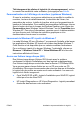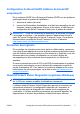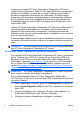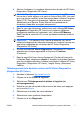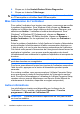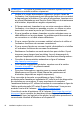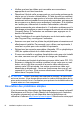Quick installation and start-up
Téléchargement de pilotes et logiciels (et microprogrammes), entrez
le numéro de modèle de votre ordinateur, puis appuyez sur Entrée.
Personnalisation de l’affichage du moniteur (systèmes Windows)
Si vous le souhaitez, vous pouvez sélectionner ou modifier le modèle du
moniteur, les taux de rafraîchissement, la résolution de l’écran, les
paramètres de couleur, la taille de la police, ainsi que les paramètres de
gestion de l’alimentation. Pour modifier les paramètres d’affichage, cliquez
avec le bouton droit sur le bureau de Windows Desktop, puis cliquez sur
Personnaliser dans Windows Vista et Windows 7 ou sur Propriétés dans
Windows XP. Pour plus d’informations, reportez-vous à la documentation
en ligne fournie avec l’utilitaire de contrôleur graphique ou à la
documentation fournie avec le moniteur.
Lancement de Windows XP à partir de Windows 7
Le mode Windows XP pour Windows 7 vous permet d’installer et de lancer
les applications Windows XP à partir de la barre des tâches Windows 7.
Cette fonction n’est disponible que sur certains modèles d’ordinateurs.
Pour configurer à partir d’un bureau Windows 7 préinstallé, cliquez sur
Démarrer > Windows Virtual PC > Virtual Windows XP et suivez les
instructions affichées à l’écran.
Accès aux fichiers image disque (ISO)
Des fichiers image disque (fichiers ISO) fournis avec le système
contiennent le logiciel d’installation pour des logiciels supplémentaires.
Ces fichiers image disque sont situés dans le dossier C:\SWSetup\ISOs.
Vous pouvez graver chaque fichier.iso sur un CD pour créer un CD
d’installation. Nous vous recommandons de créer ces disques et d’installer
le logiciel afin de profiter au maximum de votre ordinateur. Les noms du
logiciel et du fichier image sont :
●
Corel WinDVD SD et BD : logiciel d’installation pour WinDVD, logiciel
utilisé pour lire des films DVD
●
HP Insight Diagnostics ou HP Vision Diagnostics : logiciel permettant
d’exécuter des tests sur votre ordinateur
FRWW
Installation et personnalisation du logiciel
3